結論から言うと、WordPressでカテゴリを削除するのは要注意です。
なぜなら、カテゴリURLにはGoogleの評価が蓄積されている可能性があるからです。
記事URLにカテゴリが含まれていない場合でも、カテゴリページ自体が検索結果に表示されていたり、被リンクを受けているケースがあります。
うっかり削除すると「評価の断絶」や「リダイレクト漏れ」によってSEOに悪影響を及ぼすことも。
この記事では、カテゴリURLを変更・削除するときの正しいリダイレクト方法と、変更しても安全なケース・危険なケースの見分け方をわかりやすく解説します。
「不要なカテゴリ削除」でPVが落ちる理由
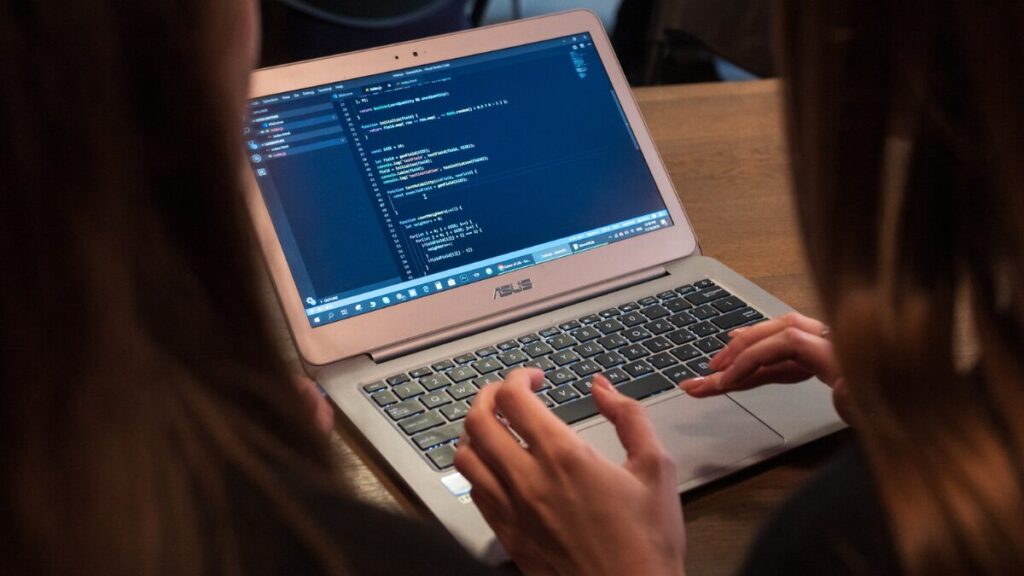
ブログの再構築を進める中で、「このカテゴリもう使ってないし、削除して整理しよう」と思うことはあります。
しかし、この「削除」こそSEO評価を大きく落とす落とし穴です。
カテゴリを削除すると、そのカテゴリページ(例:https://example.com/category/life/)が 404エラー(存在しないページ)になります。
すると以下のような問題が起こります。
- 検索エンジンが404を検出し、評価を削除
- 旧カテゴリページに貼られていた外部リンクが無効に
- 内部リンクが切れて、クロール効率が低下
結果、記事URLは無事でもサイト全体の評価が下がることがあります。つまり、「カテゴリ削除=SEOスコアの一部を失う行為」なのです。
中級レベルのブロガーさんに多いのが、カテゴリが増えたり、再構築する時に、リダイレクトする前に旧カテゴリを削除してしまうことです。数年間稼いだカテゴリのSEO評価を一気にリセットされてしまいます。またゼロから評価を積み上げることになります。実にもったいないことですね。
記事URLが変わらなくてもSEO評価が下がる?
中級レベルのブロガーほど、記事URLを最適化しており、カテゴリを含まないURL構造(https://example.com/post-name/)を採用しています。
このため、「記事URLが変わらないなら問題ない」と思い込みがちです。
しかし実際は、カテゴリページ自体がSEO評価を持っているケースが多いのです。
たとえば、カテゴリ「life」に関連する記事が多く、検索流入がカテゴリページ経由で発生していた場合、削除によってその入口が完全に消えます。
🔍 検索結果に(
https://example.com/category/life)と表示されていたカテゴリページが消えると、Googleは関連トピックの評価を再構築し直す必要があり、短期的に順位変動が起こります。
Googleの評価:Google検索順位はどう決まる?検索結果とランキングシステムを分かりやすく解説
カテゴリページは「SEO資産」として扱うべき
カテゴリページは、単なる「記事の集まり」ではありません。
Googleにとっては「同一テーマの記事をまとめたハブページ」であり、トピックの専門性を伝える重要な構成要素です。
カテゴリ削除を軽視すると、以下のような“隠れ損失”が発生します:
- トピッククラスタ(関連性構造)の分断
- 関連キーワードでの評価低下
- 内部リンクの減少によるクローラビリティ低下
したがって、カテゴリを削除する前には、新しいカテゴリやテーマへSEO評価を引き継ぐ設定(リダイレクト)が不可欠です。
カテゴリ削除前に行うべきなのが、Redirection設定と言えます。
では、意外と中級レベルのブロガーさんが使っているようで、使っていないのがWordPressプラグイン「Redirection」です。
ここで改めてどの様に使うのか、2025年10月時点での情報で説明します。
プラグイン「Redirection」とは?
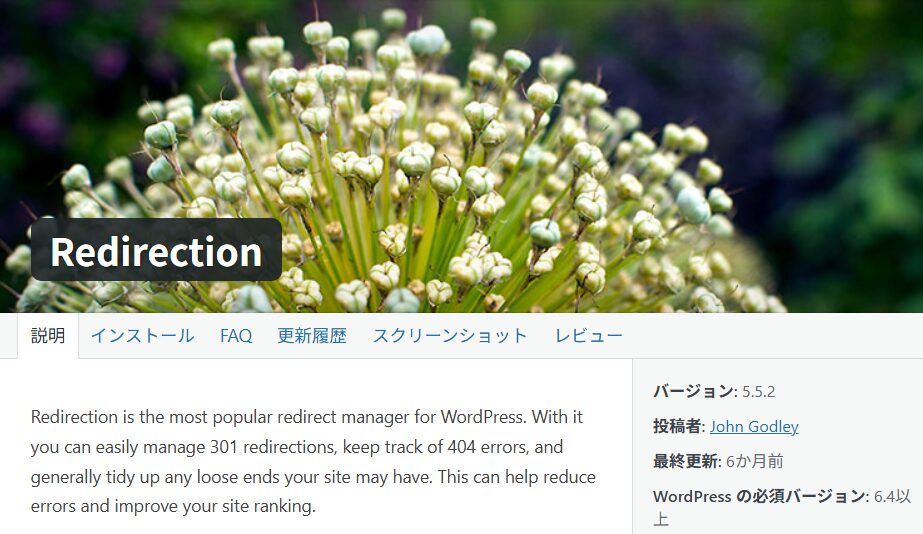
ここで活用すべきなのが、WordPressの無料プラグイン「Redirection」です。
コード不要で、旧カテゴリURLを新カテゴリURLやトップページへ安全に転送できます。
プラグイン:Redirectionの特徴
- 301リダイレクト(恒久転送)を簡単に設定
- 404エラーを検出して修正可能
- 正規表現を使って複数URLを一括転送も可能
- リダイレクト履歴を自動記録
カテゴリ削除の前に「Redirection」で転送ルートを設定しておくことで、SEO評価の断絶を防げます。
Redirectionの使い方
WordPress管理画面 →「プラグイン」→「新規追加」
「Redirection」と検索し、インストールする。
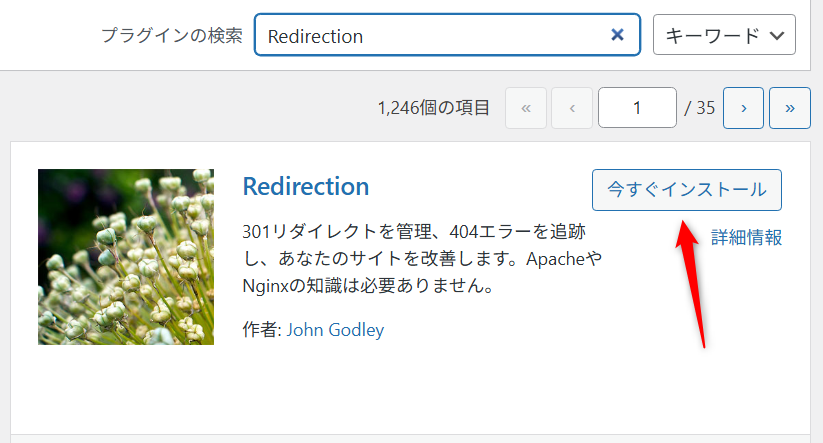
「Redirection」を有効化する。
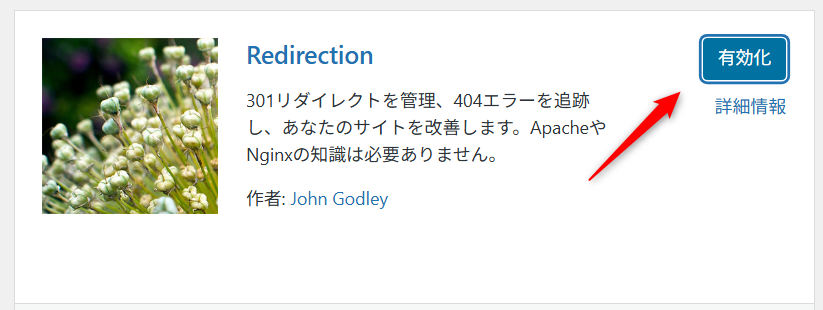
Redirection セットアップを行う。
これをしないと使えません。
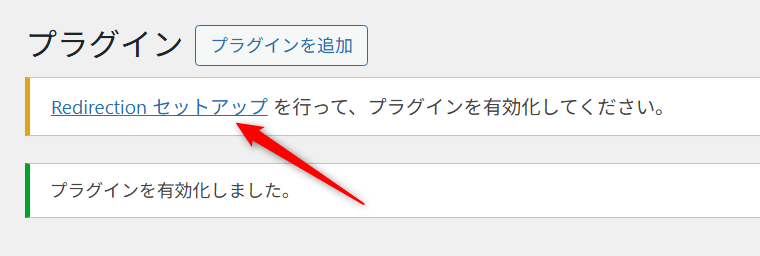
セットアップを開始をクリックします。
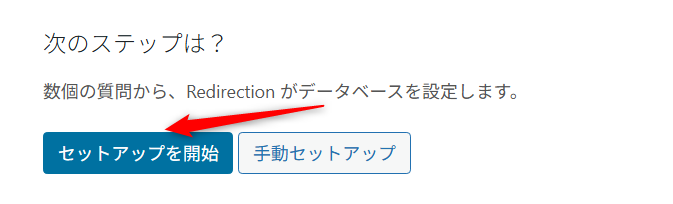
基本セットアップを行います。
以下の様に、3つのチェックボックスにチェックして、次へをクリックします。
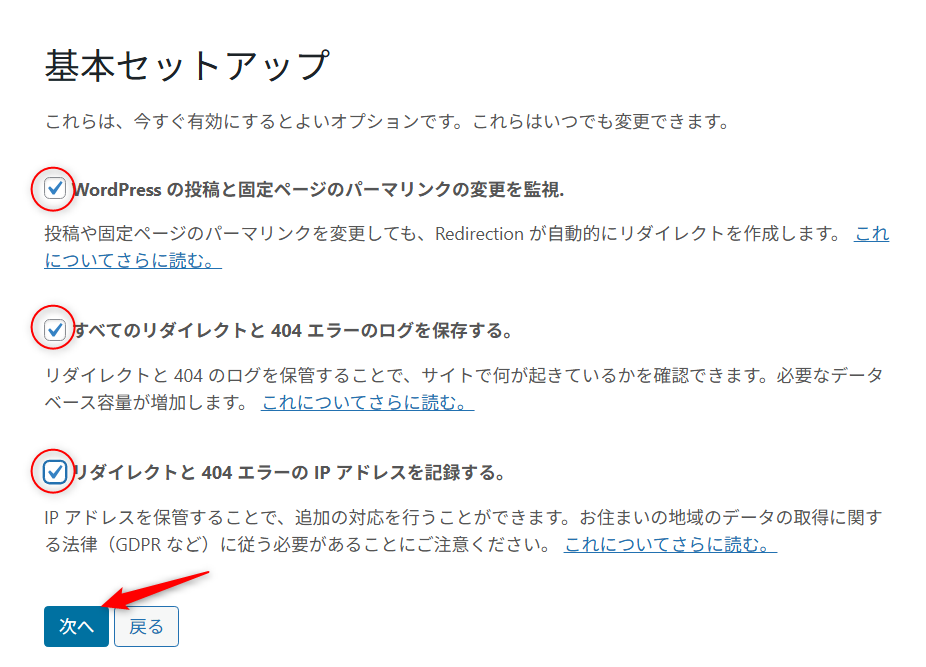
今までWordPressが自動的に行ってきたリダイレクトをここで管理する場合は、チェックを入れます。
今回は利用しないのでチェックせずに、次へをクリックします。
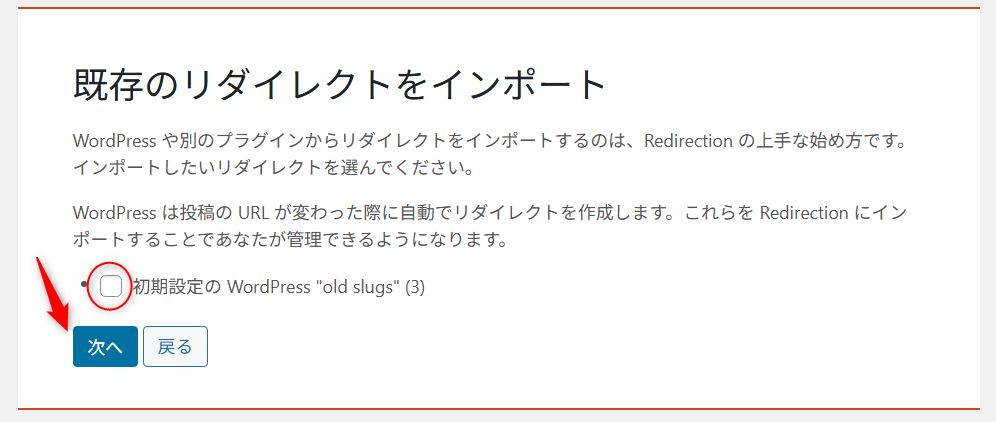
すると自動でチェックが行われ、以下の画面になり「良好」が表示されます。
最後にセットアップ完了をクリックします。
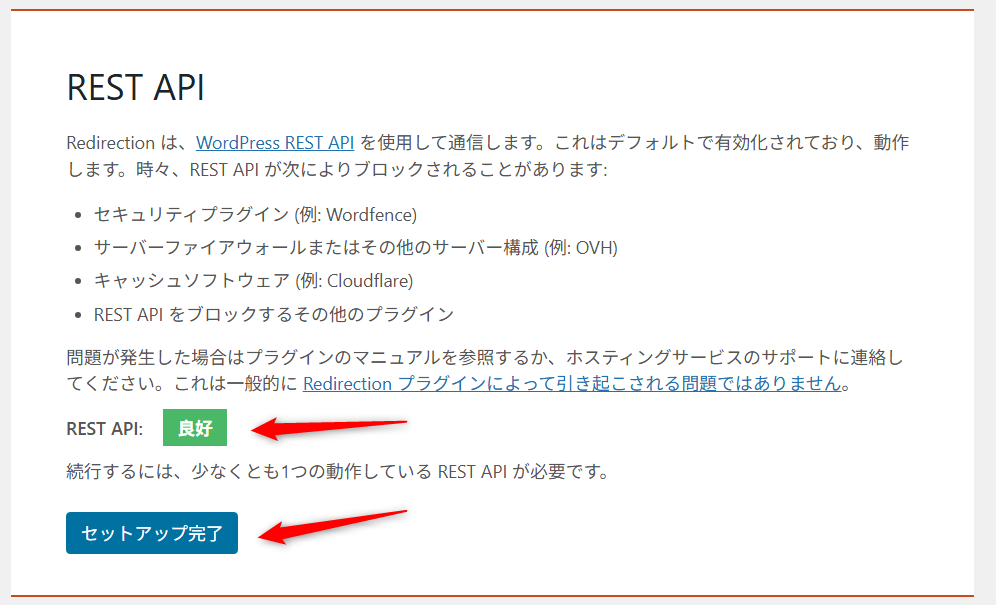
すると基本データを自動で作成します。
以下の画面になったら次へをクリックします。
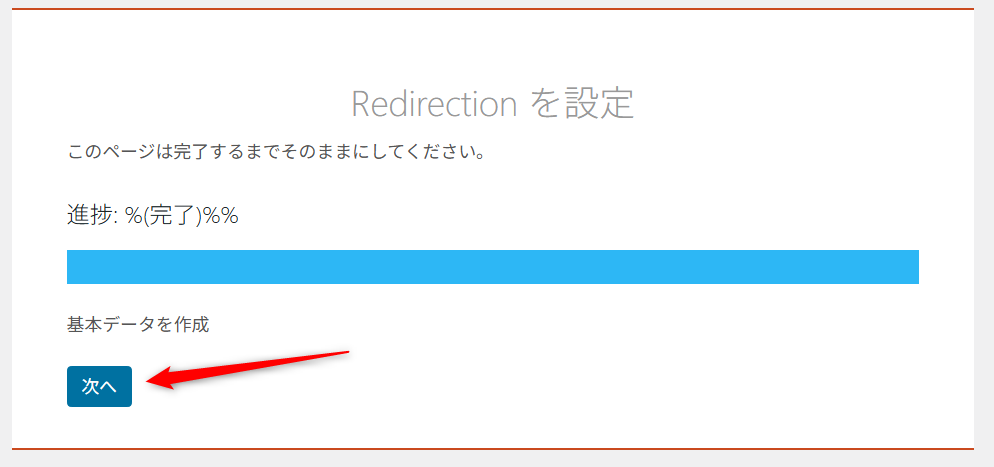
これでインストール完了です。
準備完了です!をクリックします。
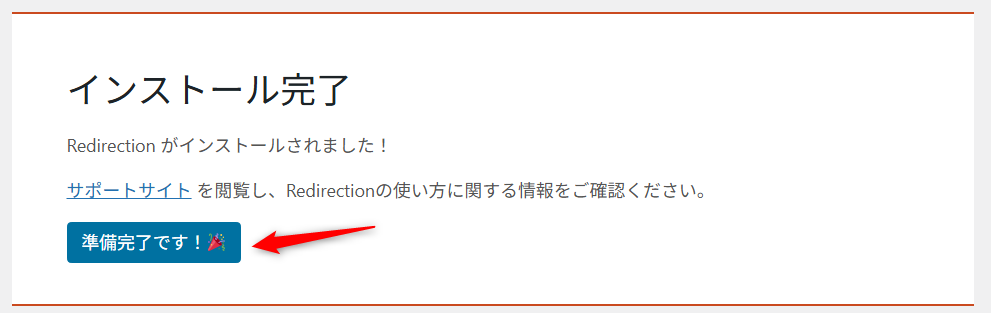
すると、以下の画面になります。
①は転送元のURLを入力する場所
②は転送先のURLを入力する場所
これらが入力されると、③の転送ルールを追加ボタンが押せるようになるので、クリックします。
これだけで、1対1のリダイレクトが完了します。
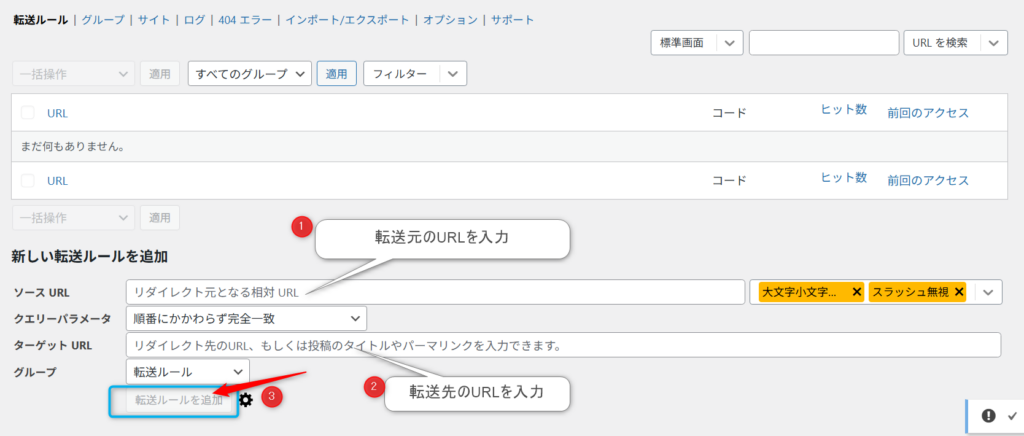
ここまではインストール完了までの流れです。
次から使う時は以下の様にします。
「ツール」→「Redirection」へ移動
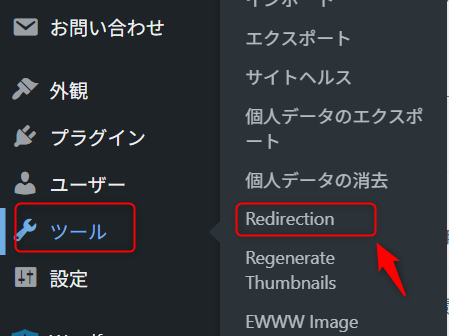
これ以降は、使い方で説明した通りにすぐ使えます。
リダイレクトの設定手順:旧カテゴリ → 新カテゴリへ
では、ここからカテゴリのリダイレクトを説明します。事例として以下の旧カテゴリ「life」と新カテゴリ「living」のURLを用意しました。
例
旧カテゴリ:https://example.com/category/life/
新カテゴリ:https://example.com/category/living/
1対1で転送する場合
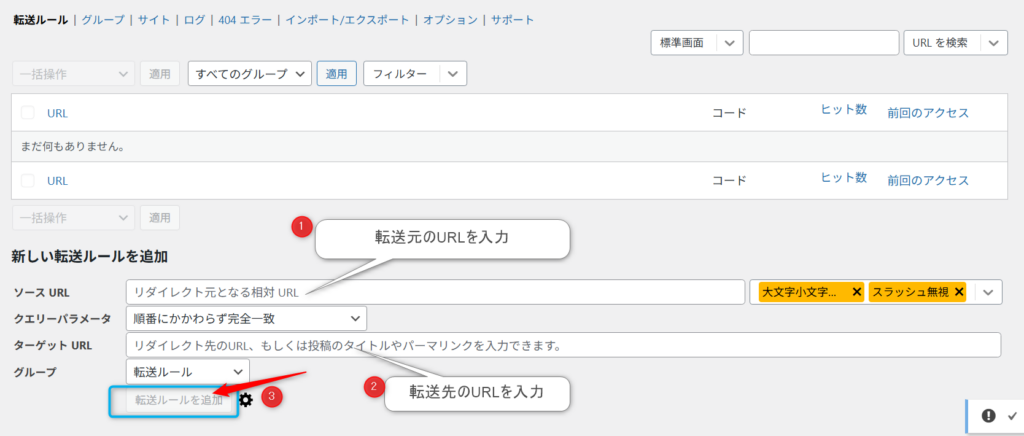
- 「ソースURL」に
旧カテゴリ:を入力https://example.com/category/life/ - 「ターゲットURL」に 新カテゴリ:
https://example.com/category/living/を入力 - 「追加」をクリック
これで、旧カテゴリのSEO評価も含めて新カテゴリへ転送・引継ぎされます。
もし削除するカテゴリに該当する新しいカテゴリがない場合は、トップページや関連性の高いカテゴリへ転送しておくのがベターです。
ただし、トップページにリダイレクトすると、関連性が薄れてSEO効果が期待できないリスクがあるのでご注意ください。
考えながらやるのではなく、しっかりカテゴリ設計をしてからリダイレクトするのがおすすめです。
旧カテゴリ配下のページもすべて新カテゴリへ転送する場合
「ソースURL」に ^/category/life/(.*) を入力
「ターゲットURL」に /category/living/$1 を入力
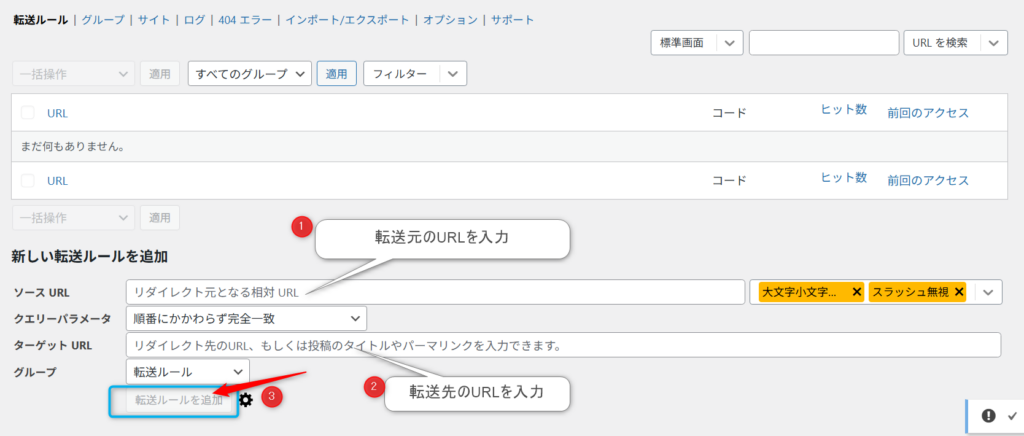
「正規表現(Regex)」にチェックを入れる
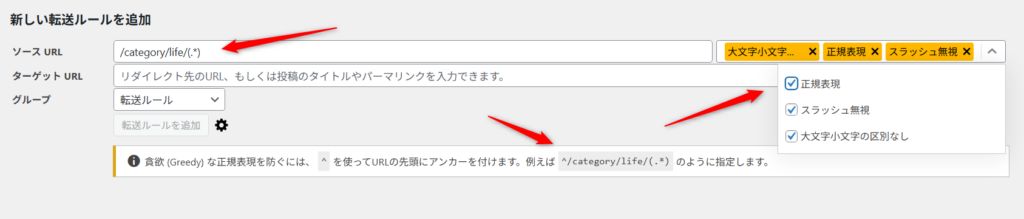
「転送ルールを追加」をクリック
これで、旧カテゴリ配下のページもすべて新カテゴリへ転送されます。
この方法は、初心者の方にはおすすめしません。確実に1つずつ転送する方が、ミスが無いと思われます。
ここで気になった正規表現の記号「^」「(.*)」「$1」の意味を説明しておきます。
- 「ソースURL」に ^/category/life/(.*) を入力
- 「ターゲットURL」に /category/living/$1 を入力
「^」の意味
^/category/life/(.*):^ で「URLの先頭が /category/life/ で始まるものだけ」を対象にします。(.*) で「その後ろのパス部分」を保持して、転送先に渡します。こうすることで、カテゴリ内の記事構造を維持したまままとめてリダイレクトできます。
$1 の意味
$1は 1番目のキャプチャグループ を指します。- 転送先URLに
$1を入れることで、元URLのカテゴリ下のパスをそのまま引き継ぐことができます。
例:
転送先:/category/living/$1
| 元URL | 転送先URL |
|---|---|
| /category/life/article1 | /category/living/article1 |
| /category/life/sub/another | /category/living/sub/another |
リダイレクト確認とエラーチェック方法
削除後は、リダイレクトが正しく動作しているか必ず確認しましょう。
✅ チェックリスト
- 旧カテゴリURLを開いて新カテゴリに転送されるか確認
- Chrome拡張「Redirect Path」でステータスコードが「301」になっているか確認
- Googleサーチコンソール →「カバレッジ」→「エラー」に404が残っていないか確認
もし404が多数残っている場合は、Redirectionのログを確認し、未設定URLを追加して対応します。
よくある失敗例と注意点
| 失敗例 | 原因 | 対策 |
|---|---|---|
| カテゴリを削除してからRedirection設定 | 旧URLが消えて設定できない | 削除前にリダイレクトを設定する |
| トップページに一括転送 | 関連性が薄くSEO効果が限定的 | 内容が近いカテゴリへ転送 |
| 正規表現を使わず個別設定で手間が増大 | 記事数が多い | (.*)で一括設定 |
| 302(仮転送)にしてしまった | 設定ミス | 恒久転送(301)を選択する |
カテゴリをRedirectionを使い再構築した体験
~ その結果、Googleアドセンスの収益が増えた ~
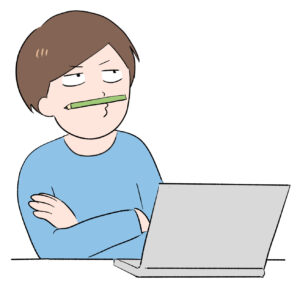
ぼくが運営しているブログのひとつが、6年以上経過していて、記事数は500近くあり、その間に設定したカテゴリは32にも及びます。
ユーザーにとって、読みたい記事が探しにくく、Googleの検索エンジンにとっても、クロールしにくい構造だと判断しました。
そこで、継続してそのまま使えるカテゴリを5つに絞り、スラッグはそのままで名前だけを変更しました。理由は、1つのカテゴリが持つコンテンツ量が圧倒的に増えることです。クローラーにとっても処理がしやすくなるメリットがあります。
しかし、不要になった27のカテゴリのURLは6年間のSEO評価を持っているため、ここで捨てることはもったいないと判断。
そこで利用したのが、今回ご紹介したプラグイン「Redirection」です。以前からあることは知っていたのですが、WordPressテーマがCocoonだったので、プラグインは使用していませんでした。
しかし、カテゴリページをリダイレクトする機能はCocoonでは無理なので、初めてプラグイン「Redirection」を利用しました。とても簡単にリダイレクトされ、問題なくブログサイトは再構築されました。
その結果、ブログ評価がアップしたことで、記事の多くが上位表示されました。Googleアドセンスの収益が昨年同時期対比で1カ月後には2倍になっています。
まとめ:削除する前に“引き継ぐ”意識を
カテゴリを削除すること自体は悪いことではありません。
サイトを整理し、読者に分かりやすい構造にするのは大切です。
ただし、削除は「切り捨て」ではなく「引き継ぎ」だと考えましょう。
再構築時の鉄則は次の3つです:
- 削除前にリダイレクト計画を立てる
- Redirectionで301転送を設定してSEO評価を引き継ぐ
- 削除後もサーチコンソールで404チェックを行う
中級ブロガーほど、過去のカテゴリにもSEO資産が眠っています。
削除の前に、一度「どんな評価が蓄積されていたか」を確認し、無駄なく再構築していきましょう。
よくある質問(FAQ)
https://example.com/category/life/)を削除した場合、そのURLにアクセスすると404になるため、Redirectionで新しいカテゴリURLなどへ転送する必要があります。

